- Bukalah MS Word Anda, kemudian klik bulatan logo MS Office di pojok kiri atas, klik |New| lalu klik ikon |New Blog Post| dan |Create|
- tampil halaman seperti ini. Ketikkan judul posting pada |Enter Post Title Here|, sedang bidang kosong di bawahnya adalah tempat Anda menulis artikel
- sebelum memulai menulis artikel, lebih baik lakukan setup account untuk blog Anda terlebih dahulu. Caranya klik ikon |Manage Accounts|New|. Pada |Choose Your Blog Provider| Anda dipersilahkan memilih provider blog Anda, kemudian klik |Next|. Isikan alamat blog, user name, dan password, klik |Ok|. Otomatis MS Word akan mendaftarkan account blog Anda. Jadi pada saat melakukan setup account komputer harus terkoneksi ke internet.
- jika telah selesai menulis artikel, Anda bisa melakukan upload dengan klik ikon |Publish| dan artikel Anda akan terposting di blog. Jika Anda memiliki banyak blog, sebelum melakukan publish artikel, pilihlah terlebih dahulu pada blog mana artikel akan diposting. Caranya, klik daftar blog di sebelah account tepat di bawah judul artikel Anda (lihat skrinsut di bawah).
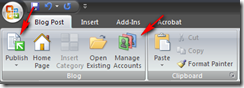
Meskipun tampak lebih praktis, tetapi Anda harus tetap membuka blog untuk melakukan edit terhadap artikel posting tersebut, misalnya layout font, label, image, atau tag. Tapi hal itu bisa dilakukan kapan saja

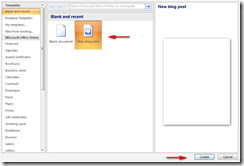
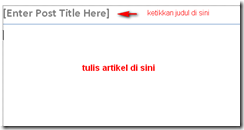
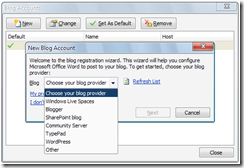
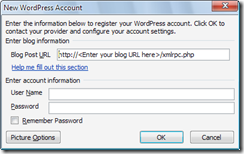









3 comments:
Assalamu'alaikum
kalau postingan disertai gambar kenapa kok sulit memakai cara di atas ??? mohon solusi
salam kenal
Kemungkinan kecepatan koneksi internetnya pas pasan /kurang besar bandwidthnya
Untuk posting gambar secara offline kita harus punya server atau kita pakai server lain misal flicker,photobucket bila tidak menggunakan maka gambar tidak akan pernah muncul jadi kelemahannya memang pada upload gambar
Post a Comment